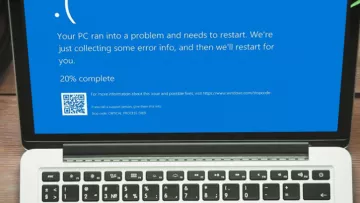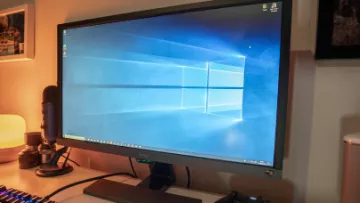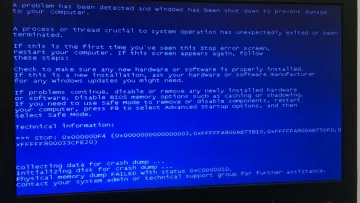Порядок устранение неисправности, когда ноутбук Асус не видит наушники при установленной ОС Windows 10, зависит не только от типа используемой гарнитуры (проводная или беспроводная), но от способа из подключения. Может потребоваться обновление драйверов на звук, Bluetooth или USB-коннектор, настройка входных разъемов и пр. Если самостоятельные манипуляции ни к чему не привели, обратитесь за помощью в наш сервисный центр. Мастера по ремонту ноутбуков имеют большой опыт работы с цифровой техникой Asus, поэтому быстро диагностируют и устранят причину поломки.
Подключение беспроводной гарнитуры к гаджету Asus, на котором установлена операционная система Windows 10, процесс несложный и занимает пару минут. Обычно эта ОС сама находит подключенное устройство, распознает его и устанавливает все необходимые драйвера. Однако могут возникнуть ситуации, когда ноутбук по какой-то причине не определяет девайс, не видит флешку установочную, отсутствует соединение или воспроизведение звука и пр. Рассмотрим наиболее частые проблемы подключения, их причины и пути решения.
Проверка наличия драйверов
Открываем «Диспетчер устройств». Есть два способа – через меню «Пуск» или нажатие комбинации клавиш Win (с изображением четырех окошек, как на заставке Виндоуз) и X. В открывшемся списке находим Bluetooth. Если рядом с ним нет предупреждающего желтого треугольника с восклицательным знаком, значит все работает правильно и можно переходить к следующему этапу.
Если выполнение приведенных выше инструкций не помогло решить вопрос, дело в поломке или перегреве модуля, наличии в системе вирусов и стороннего ПО, блокирующего работу. Для диагностики, консультации и устранения неполадки обратитесь в сеть СЦ «Rabit». Чтобы вызвать мастера на дом достаточно оставить заявку на сайте или по телефону +7 (495) 146-65-51.
Блютуз не активен: как включить?
Если модуль определяется в списке подключения, но около него есть иконка с изображением стрелки, нужно нажать по ней правой кнопкой мыши и выбрать пункт «Задействовать». После этого должно все заработать правильно.
Что делать если в параметрах Windows 10 нет раздела Bluetooth?
Если отсутствует кнопка включения модуля или соответствующий раздел в параметрах операционной системы, проблема может заключаться в отсутствии драйверов. В этом случае в Диспетчере в окне «Другие устройства» будет находиться хотя бы одно устройство со статусов неизвестного.
Скачать необходимый софт можно с официального сайта производителя ноутбука, предварительно указав модель гаджета Асус и версию ОС. Если Bluetooth подключен через USB-разъем, т.е. приобретался отдельно, его изготовитель и марка будут указаны на упаковке. Часто у пользователей возникают проблемы с поиском программного обеспечения для 10-ой версии Виндоуз. Если такое случилось, обратитесь к специалистам центра ремонта ноутбуков Asus за помощью.
Когда драйвера установлены, в диспетчере в раскрывающемся списке появится несколько элементов, один из которых «Bluetooth module». Если модуль изначально определялся, попробуйте обновить софт, выбрав соответствующий пуск в окошке после нажатия правой кнопкой мыши по нему. Подключение к интернету в этот момент обязательно. Затем потребуется запустить автоматический поиск и дождаться пока система их скачает и установит.
Подключение беспроводных наушников к ноутбуку Asus: инструкция
Во избежание проблем при настройке мы составили краткое пошаговое руководство для пользователя по установлению соединения блютуз-гарнитуры с гаджетом:
- Активируйте функцию Bluetooth на вашем устройстве через Центр уведомлений. Если действие выполнено успешно, то на панели уведомлений (внизу справа) появится соответствующий значок.
- Вариант два - откройте Параметры ОС, затем «Устройства».
- В левой части появившегося окна выберите пункт «Bluetooth и другие устройства». В правой части нужно перевести тумблер в активное положение и нажать на «плюсик» (добавление).
- Затем включите наушники. Синий индикатор на них должен мигать. Если этого не произошло, осмотрите корпус вашего ноута на предмет наличия кнопки беспроводного соединения и нажмите ее (либо удерживайте некоторое время).
- После того, как система определит наушники, они появятся в списке доступных подключением. Выбираем. Под названием должен появиться статус «Подключено».
- Здесь же можно отключить девайс или удалить установленное подключение.
Наушники подключены, но звука нет – настраиваем автопереключение
Обычно дополнительная настройка не требуется, и операционная система справляется с задачей самостоятельно. Когда этого не происходит, нужно выполнить следующие действия:
- «Кликнуть» по иконке динамика, расположенной в панели уведомлений на экране ноутбука Asus, правой кнопкой мыши. В открывшемся списке выберите «Звуки», затем «Воспроизведение» или сразу «Параметры звука».
- В правой части открывшейся вкладки установите наушники в качестве устройства вывода.
- Возвращается в предыдущее меню и при клике на гарнитуру разрешаем ее использовать по умолчанию.
Теперь все будет работать корректно. Когда наушники будут отключены, то звук автоматически будет направлен в колонки.
- чистка от пыли 1-2 раза год, а при наличии в квартире домашних животных – чаще;
- не пить и не кушать возле ноута, т.к. на него могут случайно попасть крошки или жидкость;
- самостоятельно не вмешиваться в BIOS, если нет определенных знаний и понимания проблемы;
- использовать охлаждающую подставку как один из способов избежать перегрева и пр.